
Cuprins:
- Pasul 1: Instrumente necesare
- Pasul 2: Piese și materiale necesare
- Pasul 3: dezbracă laptopul
- Pasul 4: tăiați panourile laterale
- Pasul 5: Formați marginile panourilor dvs
- Pasul 6: Adăugați găuri de șurub pentru placa de ecran
- Pasul 7: Tăiați panoul de susținere a ecranului
- Pasul 8: Tăiați panoul superior
- Pasul 9: Tăiați Panoul de control
- Pasul 10: Tăiați panoul frontal
- Pasul 11: Tăiați panourile din spate și de jos
- Pasul 12: Testați montarea panourilor împreună
- Pasul 13: Marcați portul și pozițiile de montare
- Pasul 14: Faceți canalul pentru ecran
- Pasul 15: Faceți rama de jos pentru ecran
- Pasul 16: Îndepărtați boxele
- Pasul 17: Adăugați găuri pentru comenzile panoului frontal
- Pasul 18: Tăiați găurile pentru joystick-uri și butoane
- Pasul 19: Adăugați găuri pentru porturile plăcii de bază
- Pasul 20: Adăugați găuri pentru difuzoare și butoane laterale
- Pasul 21: Adăugați găuri în panoul din spate
- Pasul 22: Asigurați-vă că totul se potrivește
- Pasul 23: Colorați panourile
- Pasul 24: Lacuiți panourile
- Pasul 25: Faceți diferențe pentru placa de bază
- Pasul 26: Adăugați butoanele și joystick-urile la carcasă
- Pasul 27: Porniți cablarea
- Pasul 28: Modificați butonul de alimentare
- Pasul 29: Faceți o atingere audio din mufa pentru căști
- Pasul 30: Porniți-l
- Pasul 31: atingere finală
- Pasul 32: Instalați-vă sistemul de operare la alegere
- Autor John Day [email protected].
- Public 2024-01-30 11:45.
- Modificat ultima dată 2025-01-23 15:04.

Ador jocurile retro. Toate acele mașini și console vechi arcade au fost atât de distractive.
Mi-ar plăcea propria mașină arcade, dar pur și simplu nu am spațiu. Jocul cu un gamepad printr-o consolă de pe televizor nu pare corect, așa că am avut nevoie să fac o mașină de top.
Există o mulțime de mașini bazate pe Raspberry Pi ca acestea, dar am vrut ceva puțin mai puternic.
Aceasta este o construcție complexă și veți avea nevoie atât de abilități în electronică, cât și în prelucrarea lemnului.
Timp necesar: 20-30 de ore
Planuri legate în ultimul pas dacă doriți să le deschideți în LibreCAD
Pasul 1: Instrumente necesare
- Fierăstrău cu bandă sau ferăstrău puzzle de bună calitate
- Hârtie de șlefuit umedă și uscată de diferite granule de la 500 la 3000
- Șurubelnițe
- Dosare
- Router de bancă (acest lucru nu este strict necesar, dar va oferi un finisaj mai bun)
- Bit de rutare D28.6 x R9.5 teșit
- Bit de rutare D12 x 20mm
- Presă sau burghiu manual și un sortiment de burghiu pentru lemn de la 3mm la 10mm
- Un burghiu de zăvor
- Ferăstraie cu găuri în dimensiuni 22mm, 30mm, 40mm, 50mm și 75mm
- Burghie Forsner în dimensiune de 15 mm
- Avion din lemn
- Ciocan de lipit
- Perii cu păr
- Creion
- Cleme
- Șlefuitor cu detalii
Pasul 2: Piese și materiale necesare



- Un laptop vechi (am folosit un Samsung NP300E5A care se găsește destul de ieftin pe Ebay) - Aproximativ 70 GBP
- Boxe de încredere Ziva: 8,99 GBP
- Set buton arcade și joystick pentru 2 jucători: 34,19 GBP
- 2 x cablaj de iluminare a butonului (nu este necesar dacă nu se utilizează butoane iluminate): 6,00 GBP
- 2 x plăci de tocat Ikea Aptitlig 45cm x 28cm: 14 GBP
- Lipire (utilizați lipire de plumb de bună calitate): 5 GBP
- Bucată mică de placă MDF de 12 mm: 2 GBP
- 50cm x 100cm 9mm lemn stratificat: 8 GBP
- Lac transparent din lemn: 5 GBP
- Woodstain: 5 GBP
- 26 x Șuruburi de dimensiuni 4x30mm: 1 GBP
- 16 x șuruburi de dimensiunea 3x20mm: 1 GBP
- Buton de alimentare momentan iluminat: 2,89 GBP
- Butoane pentru monedă și jucător: 2,99 GBP
- Picioare din cauciuc (12x8x7): 0,99 GBP
- 10 șuruburi M2x20mm: 1 GBP
- 10 x piulițe M2: 1 GBP
Costul total al pieselor: 169,05 GBP
Pasul 3: dezbracă laptopul

După ce am testat laptopul, îndepărtați-l complet. Totul ar trebui eliminat din carcasă.
Părțile de care avem nevoie sunt:
- Placa de bază
- Monitorul
- Placa de rupere a butonului USB / Power
- Cablul ecranului
- Hard disk-ul
Așezați aceste părți într-o parte într-un loc sigur și aruncați carcasa de plastic, tastatura etc.
Pasul 4: tăiați panourile laterale
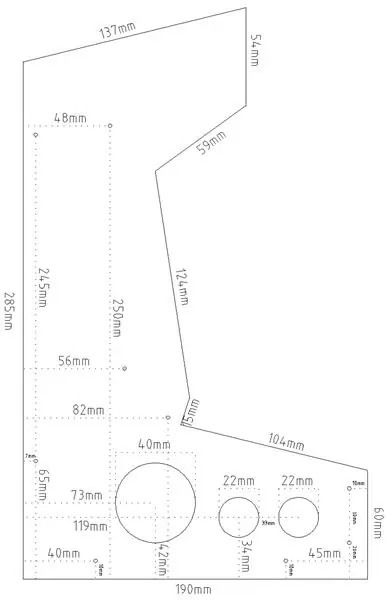



Urmărind măsurătorile din plan, tăiați panourile:
Începeți prin a face un șablon de carton pentru fiecare panou și apoi trageți în jurul acestuia pe tăieturile Ikea. Ar trebui să le puteți încadra pe ambele pe o tocătoare dacă le atrageți în spate.
Îmi place să tai aproximativ fiecare panou mai întâi și apoi să lucrez treptat până la forma finală, deoarece este mai ușor să manipulezi piese mai mici.
După ce ați tăiat panourile, fixați-le împreună, astfel încât să puteți vedea unde au nevoie de îndepărtarea materialului pentru a le potrivi perfect. Mergeți la ei cu avionul dvs. de lemn, cu fișierele și cu șlefuitorul de detalii până când se potrivesc exact unul pentru celălalt.
Pasul 5: Formați marginile panourilor dvs


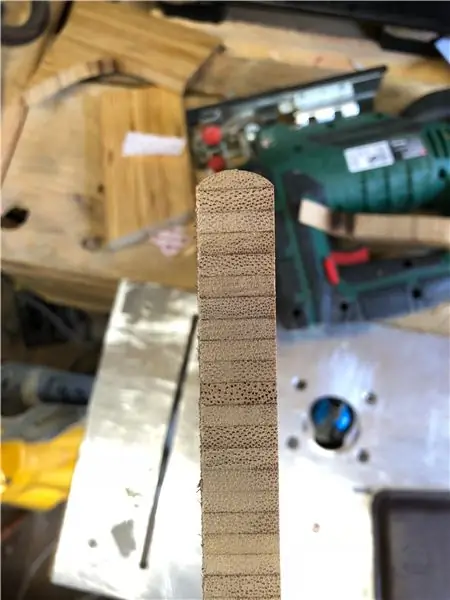

Marginile panourilor noastre laterale care vor fi afișate vor avea nevoie de o margine frumoasă și netedă. Vom folosi un router de banc pentru acest lucru, dar puteți utiliza un router de scufundare sau chiar să prelucrați treptat lemnul cu un avion, fișiere și șmirghel dacă nu aveți acces la un router.
Folosim un bit de rutare teșit pentru a obține un finisaj curbat.
Aliniați tija astfel încât rulmentul să fie puțin peste jumătatea grosimii lemnului. După ce ați tăiat o parte, răsturnați lemnul și faceți cealaltă parte. Acest lucru va da un finisaj simetric.
Trebuie doar să dirijăm marginile care nu se unesc cu alte bucăți de lemn (vezi imaginea).
Pasul 6: Adăugați găuri de șurub pentru placa de ecran



Strângeți din nou lemnul împreună, deoarece găurile pe care urmează să le forăm și le vom tăia vor fi aceleași pe ambele părți.
Urmărind măsurătorile din desenul CAD de la pasul 4, găuriți două găuri cu burghiul de 4 mm și apoi tăiați-le. Acestea vor fi găurile pentru a atașa părțile laterale la panoul de sprijin al ecranului.
Pasul 7: Tăiați panoul de susținere a ecranului
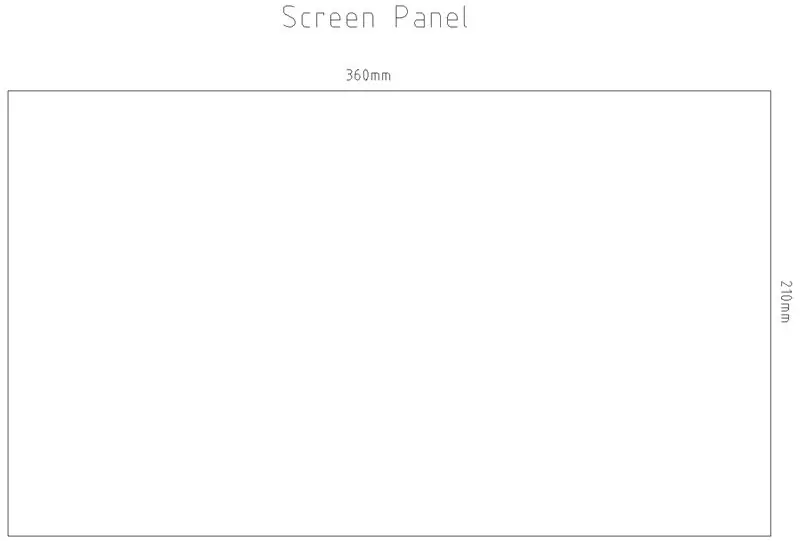


Acest panou va fi realizat din MDF de 12 mm și ar trebui să aibă aceeași dimensiune ca și ecranul dvs. Dacă utilizați același laptop pe care l-am folosit eu, atunci panoul va avea 360 mm x 210 mm
Găuriți câteva găuri pilot de 2 mm astfel încât marginea superioară a panoului să fie la același nivel cu partea superioară a panourilor laterale odată montate împreună. Am făcut o fotografie a panourilor înșurubate, astfel încât să puteți vedea cum vor fi montate când vom face asamblarea finală. Nu este necesar să le înșurubăm în această etapă, deoarece vom face mai multă muncă pe lateral.
Pasul 8: Tăiați panoul superior
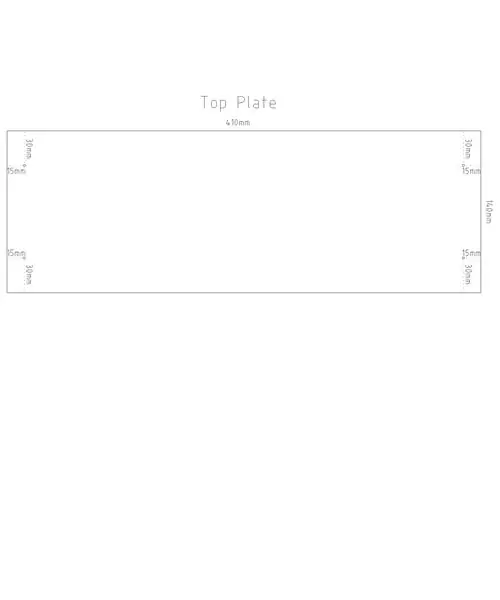


În urma măsurătorilor din plan, tăiați panoul superior. Acesta ar trebui să fie de 410 mm X 140 mm.
Direcționați marginile folosind aceeași metodă pe care am folosit-o pentru panourile laterale. Toate cele 4 margini ar trebui direcționate.
Găuriți găuri pilot de 4 mm pentru șuruburi în pozițiile marcate în plan și contrastați-le.
Pasul 9: Tăiați Panoul de control
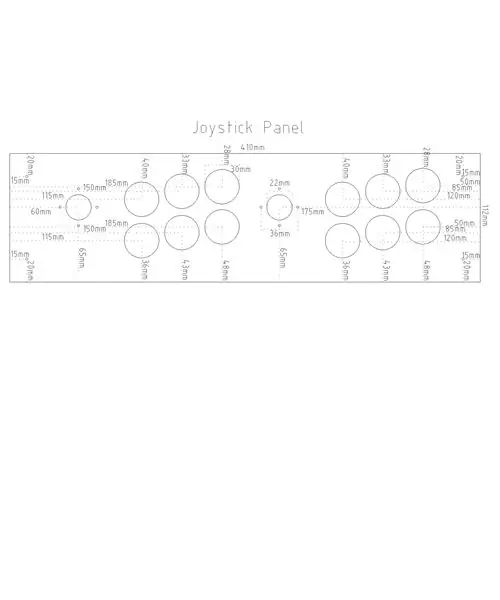

În urma măsurătorilor din plan, tăiați panoul de control. Acesta ar trebui să fie de 410 mm X 112 mm.
Direcționați marginile folosind aceeași metodă pe care am folosit-o pentru panourile laterale și panoul superior. Toate cele 4 margini ar trebui direcționate.
Pasul 10: Tăiați panoul frontal
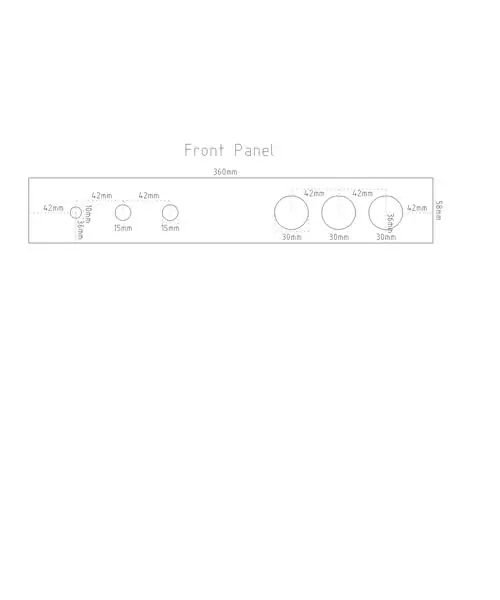
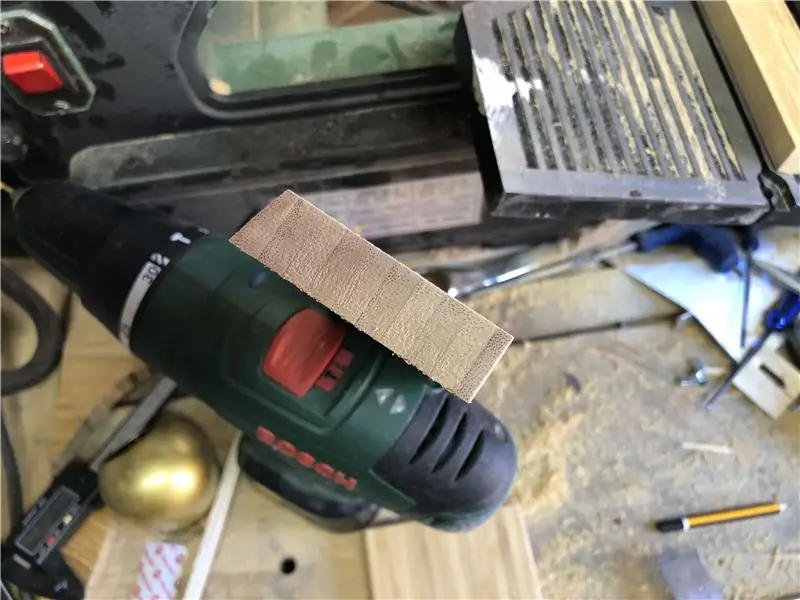

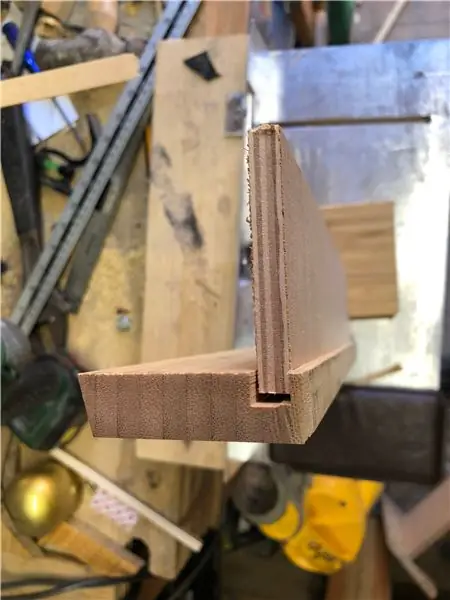
Urmărind măsurătorile din plan, tăiați panoul frontal. Aceasta ar trebui să fie de 360 mm X 58 mm.
Partea superioară a acestui panou se va împerechea cu partea inferioară a panoului de control și va trebui tăiată la un unghi de 166 grade.
Folosind bitul de rutare D12 x 20mm la o adâncime de 7mm, tăiați o canelură pe lungimea inferioară a panoului frontal. Acest lucru va permite panoul de jos al carcasei să stea curat.
Pasul 11: Tăiați panourile din spate și de jos
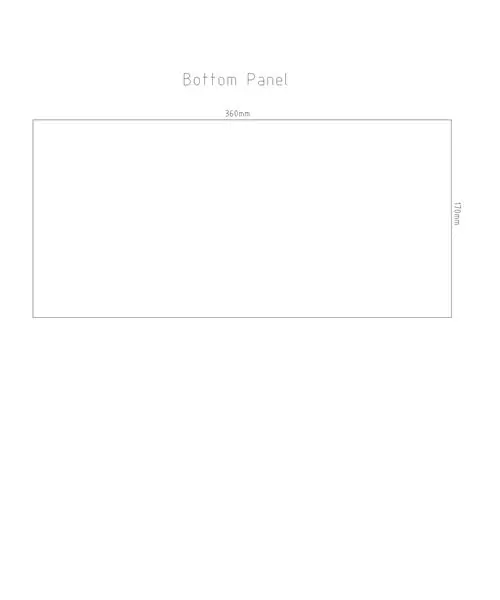
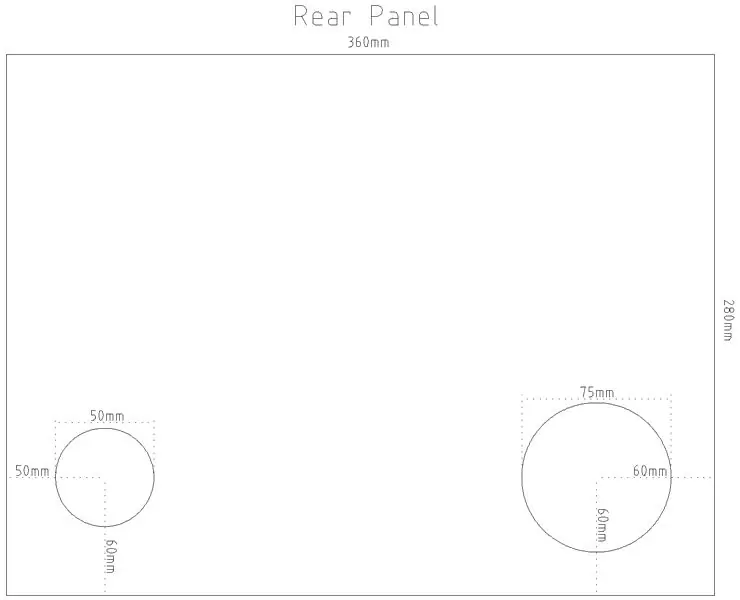

În urma măsurătorilor CAD, tăiați panourile din spate și de jos din lemnul de straturi de 9 mm.
Panoul din spate trebuie să fie de 360 mm x 280 mm, iar cel de jos trebuie să aibă 360 mm x 170 mm
Pasul 12: Testați montarea panourilor împreună


Strângeți din nou panourile laterale împreună și găuriți găurile de montare conform planurilor, folosind burghiul de lemn de 4 mm și contraculpa.
Acesta este un moment bun pentru a testa potrivirea panourilor principale pentru a vă asigura că totul se aliniază așa cum ar trebui. Începeți cu panoul de sprijin al ecranului și apoi adăugați panouri, găurind găurile de montare cu biți de 4 mm conform planurilor pe măsură ce mergeți.
Pasul 13: Marcați portul și pozițiile de montare
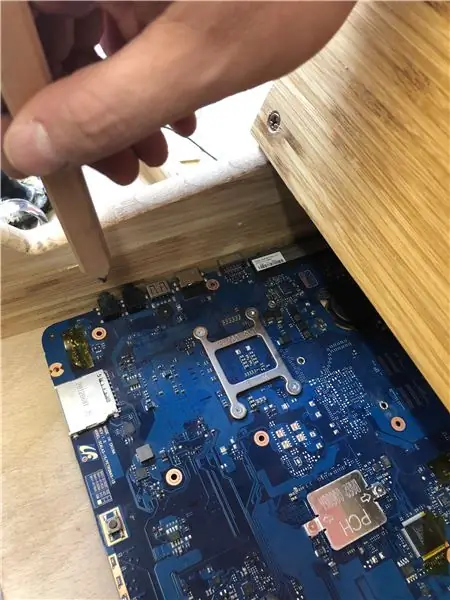
În acest moment vrem să marcăm pozițiile pentru porturile plăcii noastre de bază. Vom avea nevoie de acestea pentru mai târziu. Așezați placa de bază în interiorul carcasei, cu porturile orientate spre panoul din partea dreaptă în timp ce îl priviți (am eliminat panoul ecranului din imagine pentru claritate) și marcați pozițiile USB, HDMI, alimentare și Porturi pentru căști.
Desenați în jurul plăcii de bază și marcați pozițiile găurilor de șurub de montare.
Pasul 14: Faceți canalul pentru ecran


Pentru a ține ecranul, avem nevoie de o canelură în panoul superior.
Așezați ecranul în interiorul carcasei și împingeți-l în sus pe panoul superior. Marcați poziția ecranului pe panou.
Scoateți panoul superior de pe carcasă și direcționați canelura folosind un bit de rutare de 5 mm la o adâncime de 5 mm.
Pasul 15: Faceți rama de jos pentru ecran
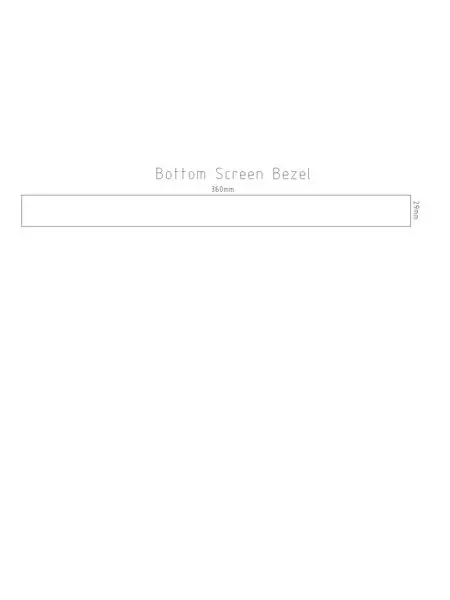


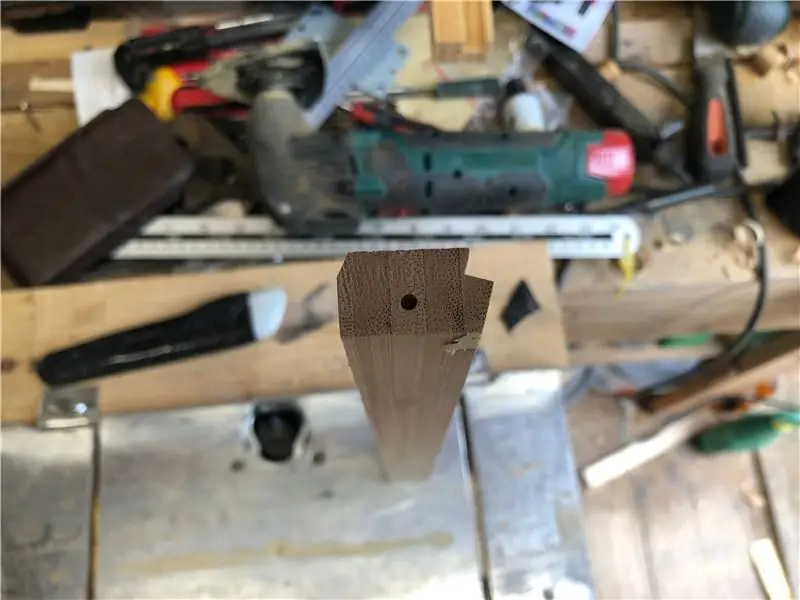
Odată ce avem panoul superior canelat, montați-l înapoi în carcasă și așezați din nou ecranul în poziție.
Trebuie să realizăm o ramă pentru partea de jos a ecranului pentru a opri căderea acestuia.
Tăiați un panou din tăierea Ikea conform măsurătorilor din desenul CAD. Ar trebui să aibă o lungime de 360 mm pe 29 mm în partea sa cea mai lată.
Pentru a vă asigura că desenul este corect pentru construcția dvs., măsurați distanța dintre panoul joystick-ului și ecran.
Această piesă are o formă complexă și trebuie să fie canelată cu ajutorul routerului. Vedeți vederea laterală.
Pasul 16: Îndepărtați boxele
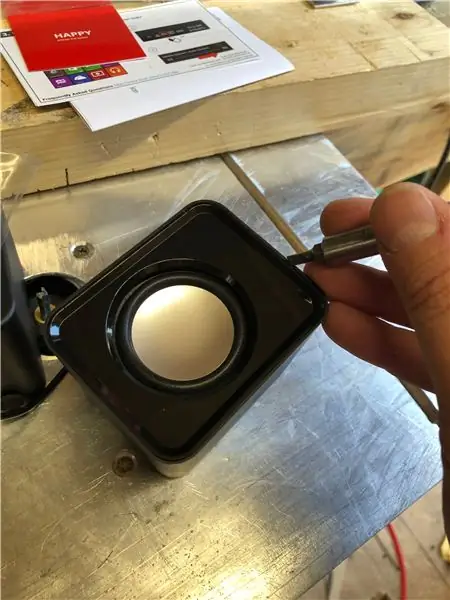



Este suficientă prelucrarea lemnului pentru o vreme. E timpul să dezbraci difuzoarele.
Folosind o șurubelniță mică, manetați în jurul marginii difuzoarelor până când panoul frontal se îndepărtează. Apoi, folosind o șurubelniță Phillips, scoateți singuri driverele difuzoarelor.
Comenzile de ton și volum pot fi scoase dezvăluind o piuliță de 10 mm care ține comenzile pe panoul frontal. Circuitul de comandă poate fi deconectat de la firele din interior.
Cele două difuzoare mai mici vor avea nevoie să dezlipească firele pentru a le scoate din carcasă.
Odată ce totul este separat, aruncați carcasele din plastic.
Pasul 17: Adăugați găuri pentru comenzile panoului frontal




Acum trebuie să facem diferitele găuri pentru butonul de alimentare, panoul de control pentru difuzoare și butoanele pentru monedă și player.
Urmărind măsurătorile din planuri, marcați punctele centrale pentru cele 6 găuri pe care le vom face.
Începând din stânga, trebuie să forăm o gaură de 10 mm pentru butonul de alimentare. Găsește tot drumul totuși pentru acesta.
Comenzile difuzoarelor trebuie să fie scufundate în lemn într-un mod corect, pentru a permite piuliței să aibă suficient fir pentru a se prinde. Folosind tija Forsner de 15 mm, găuriți la o adâncime de 12 mm pentru ambele găuri. După ce ați terminat, găuriți o gaură de 8 mm prin centru. Acest lucru va permite ca comenzile difuzoarelor să fie montate din partea din spate a panoului și să fie atașate butoanele.
Apoi, folosind ferăstrăul cu găuri de 30 mm, tăiați cele trei găuri pentru butoanele pentru monedă și jucător.
În partea din spate a panoului, la orificiul butonului de alimentare, tăiați la o adâncime de 12 mm cu ajutorul burghiului Forsner de 15 mm. Acest lucru permite înșurubarea piuliței butonului de alimentare.
Pasul 18: Tăiați găurile pentru joystick-uri și butoane




În urma măsurătorilor de pe planuri, marcați pozițiile centrale pentru toate găurile pe care urmează să le forăm. Mi se pare cel mai ușor să trasez o grilă pe panou, deoarece putem vedea cu ușurință dintr-o privire dacă lucrurile se aliniază așa cum ar trebui.
Folosind ferăstrăul cu găuri de 30 mm, tăiați cele 12 găuri pentru butoane.
Folosind ferăstrăul cu găuri de 22 mm, tăiați cele 2 găuri pentru arborii joystick-ului.
Fiecare joystick va fi montat cu șuruburi de 3 mm x 20 mm. Găuriți câteva găuri de 3 mm într-o cruce la o distanță de 36 mm, conform planurilor și contrastați-le.
Șlefuiți partea superioară cu fața în jos pentru a îndepărta urmele creionului.
Testați joystick-urile și butoanele pentru a vă asigura că aspectul este așa cum vă așteptați și că totul se potrivește așa cum ar trebui.
Pasul 19: Adăugați găuri pentru porturile plăcii de bază




Folosind mărcile pe care le-am făcut la pasul 11 vom fora și direcționa găurile astfel încât porturile plăcii de bază să fie disponibile pentru utilizare.
Începeți prin găurirea orificiilor pilot cu un burghiu de lemn de 10 mm în pașii pe care i-am marcat anterior. Dacă urmele dvs. s-au eliminat sau doriți doar să fiți siguri, reasamblați carcasa cu toate panourile și marcați din nou pozițiile.
Odată ce aveți găurile pilot, măriți-le folosind un router sau cu un ferăstrău de coping sau scroll.
Folosind bitul de rotire biselată, terminați marginile decupajelor pe care tocmai le-am făcut pentru a le oferi un finisaj frumos.
Pasul 20: Adăugați găuri pentru difuzoare și butoane laterale



Marcați pozițiile butoanelor laterale și orificiile difuzoarelor la pozițiile marcate în desenul CAD
Folosind ferăstrăul de 40 mm, tăiați orificiile difuzoarelor din exterior. Acest lucru este important deoarece ferăstrăul cu găuri va mesteca lemnul pe măsură ce iese și dorim ca acesta să fie în interiorul carcasei, mai degrabă decât vizibil în exterior. Finalizați găurile folosind bitul de rutare teșit.
Folosind ferăstrăul cu găuri de 22 mm, tăiați găurile pentru butoanele laterale mici.
Oferiți difuzorul pentru a verifica dacă se potrivește, apoi marcați și găuriți orificiile pilot de 1 mm pentru urechile de montare a difuzorului.
Pasul 21: Adăugați găuri în panoul din spate


Trebuie să facem găuri de montaj pentru panoul nostru posterior. Urmând semnele pe care le-am făcut la pasul 13, găuriți găuri de 2 mm pentru punctele de montare pentru placa de bază.
Marcați poziția admisiei ventilatorului și decupați cu ajutorul unui ferăstrău cu găuri de 50 mm.
Decupați orificiul difuzorului din spate cu ferăstrăul de 75 mm.
Pasul 22: Asigurați-vă că totul se potrivește
În acest moment ar trebui să avem toate panourile tăiate și modelate cu toate găurile corecte făcute. Verificați de două ori toți pașii anteriori pentru a vă asigura că aveți totul acolo unde ar trebui să fie și faceți o potrivire completă de testare a dulapului înainte de a continua.
Pasul 23: Colorați panourile
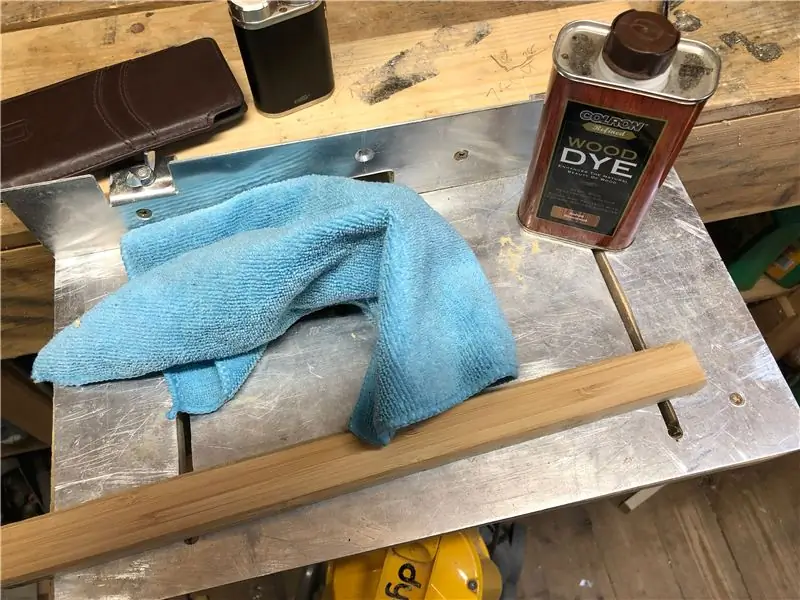



Am vrut să caut un aspect mai întunecat, astfel încât panourile aveau nevoie să fie pătate.
Începeți prin ștergerea tuturor panourilor cu spirit alb pentru a vă asigura că se îndepărtează orice grăsime și praf. Apoi, folosind o cârpă înmuiată în lemn, aplicați ușor urmărind bobul lemnului.
Veți dori cel puțin 2 straturi, dar continuați să aplicați până când veți obține culoarea dorită. Rețineți că pata va fi mai întunecată atunci când este umedă. Lasă 30 de minute între straturi să se usuce.
Pasul 24: Lacuiți panourile
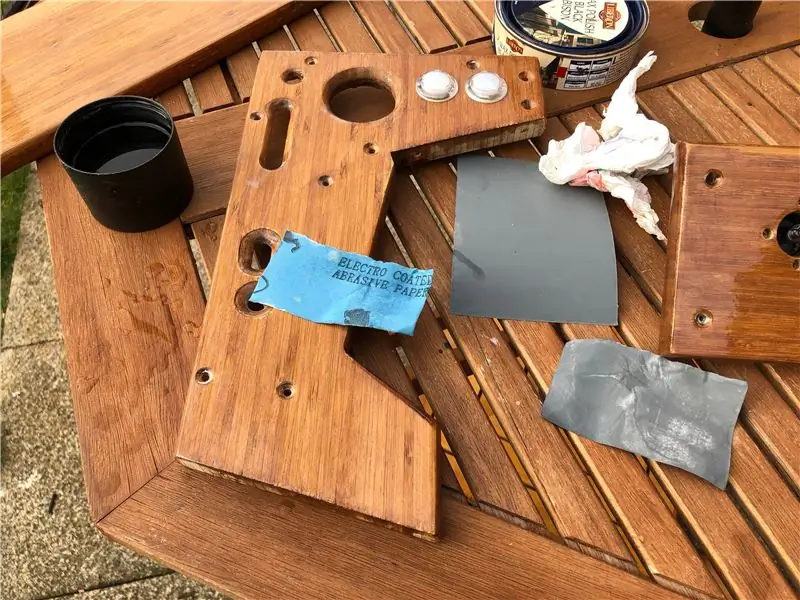
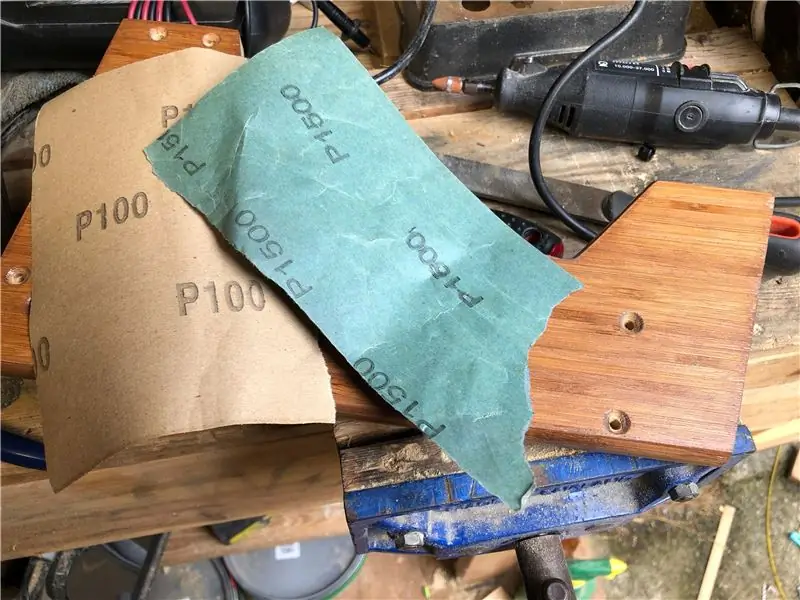


Pentru a obține o protecție durabilă și o strălucire plăcută, vrem să lacuim panourile. Acest pas nu este strict necesar, deoarece lemnul colorat va arăta frumos atunci când este ceruit, dacă doriți să îl lăsați așa. Cu toate acestea, am copii și copiii fac ceva, așa că o haină de lac dur a fost la ordinea zilei.
Am folosit lac de celuloză pentru un finisaj foarte solid, dar puteți folosi lacuri pe bază de apă dacă nu doriți să așteptați o zi între straturi.
Aplicați fiecare strat cu bobul lemnului folosind o perie moale de păr. Veți dori să aplicați cel puțin 5 straturi de lac, așteptând 24 de ore între straturi.
Între a 4-a și a 5-a haină, șlefuiți lacul cu 600 de grâu umed și uscat pentru a scăpa de orice bule sau imperfecțiuni.
După al 5-lea strat, lăsați lacul să se întărească timp de o săptămână înainte de a-l șlefui cu grade din ce în ce mai fine de șmirghel de până la 3000 de granule. Aceasta consumă foarte mult timp, dar vă va oferi un finisaj aproape oglindit.
Pasul 25: Faceți diferențe pentru placa de bază

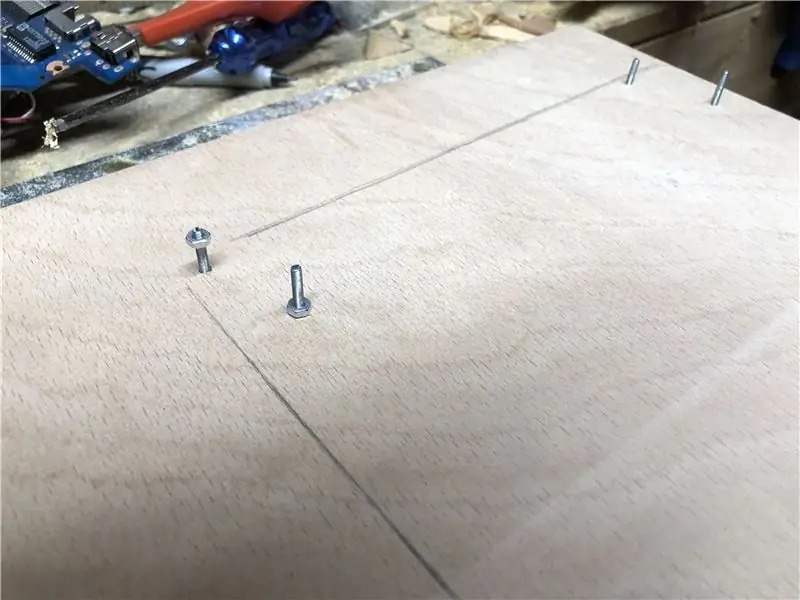

Am ales să fac diferențe pentru placa de bază folosind șuruburi și piulițe M2. Introduceți șuruburile din spatele panoului și fixați-le cu o piuliță. Apoi înșurubați o piuliță în jos șurubul în poziția pe care doriți să o montați pe placa de bază (aproximativ 1cm).
Odată ce ați făcut acest lucru, fixați placa de bază pe panou împreună cu hard diskul.
Pasul 26: Adăugați butoanele și joystick-urile la carcasă

Montați toate panourile carcasei împreună, în afară de panoul superior (trebuie să lăsăm acest lucru oprit, astfel încât să putem glisa ecranul înăuntru).
Montați toate butoanele, difuzoarele, comenzile de volum etc. pe panourile din locurile pe care le-am creat pentru aceștia în pașii anteriori.
Pasul 27: Porniți cablarea
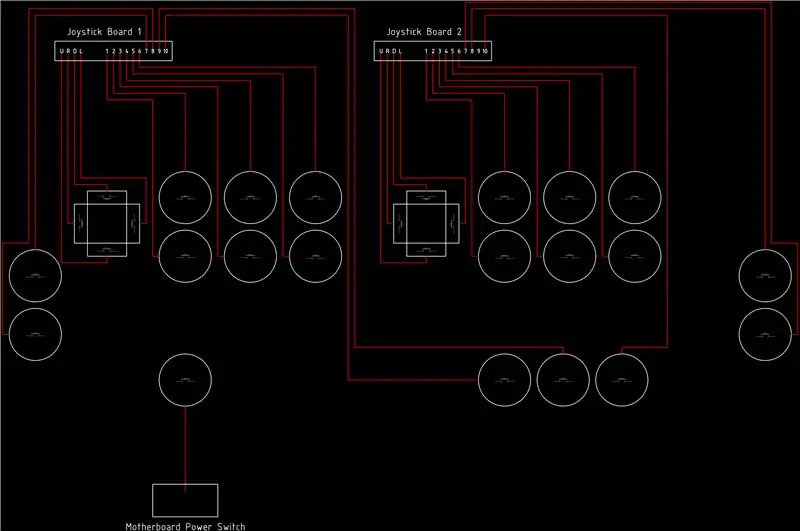
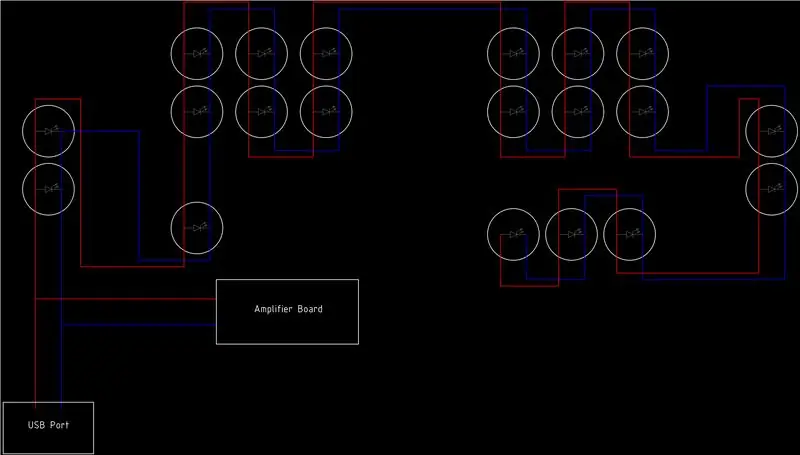

Începeți prin cablarea LED-urilor conform schemei de cablare. Deoarece sunt LED-uri, le putem conecta în paralel (alăturați toate + vele împreună și uniți toate -ve-urile împreună.
Adăugați cablurile pentru joystick-uri și butoane și oferiți plăcile controlerului joystick-ului în pozițiile pe care vor fi montate pe cadrul inferior al ecranului. Odată ce sunteți mulțumit de pozițiile și lungimile firelor, înșurubați plăcile joystick-ului cu șuruburi de lemn de 3 mm.
În acest moment trebuie să scurtăm cablurile USB lungi din punct de vedere comic care au venit cu joystick-urile. 30cm este mai mult decât suficient. Tăiați cablurile și îndepărtați firele înapoi. Lipiți-le din nou împreună asigurându-vă că conectați firele de aceeași culoare.
Pe unul dintre cablurile USB trebuie să luăm o atingere de 5v pentru a conduce difuzoarele și LED-urile. Lipiți două fire suplimentare pe firele roșii și negre și lăsați-le agățate.
De asemenea, trebuie să scurtăm cablurile audio (din nou, 30 cm sunt destule) și să le lipim la difuzoare.
Pasul 28: Modificați butonul de alimentare


Nu vrem să folosim butonul de alimentare furnizat împreună cu laptopul, dar vrem să folosim conexiunile acestuia. Lipiți câteva fire de zbor de aproximativ 30cm în pozițiile de pe butonul de alimentare din imagine. Aceste fire vor merge la întrerupătorul de alimentare de pe partea din față a dulapului, conform schemei de conectare din pasul anterior.
Pasul 29: Faceți o atingere audio din mufa pentru căști
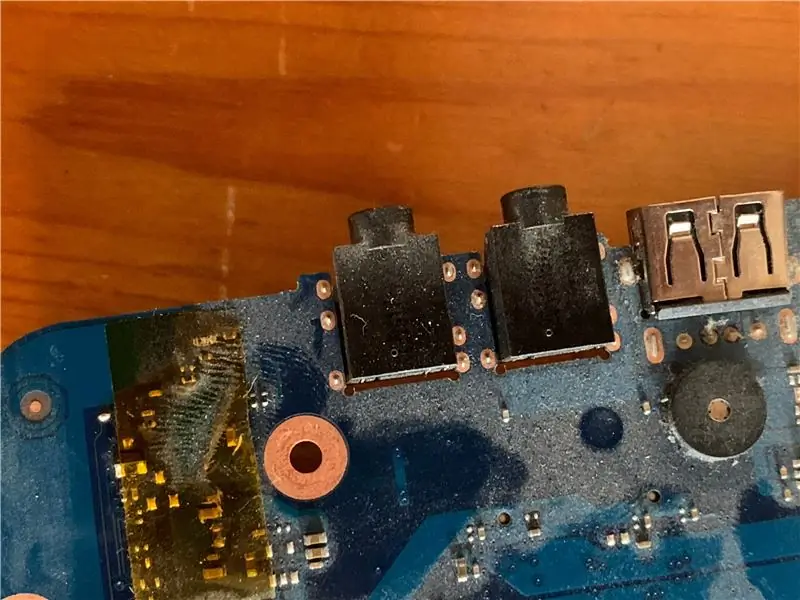
Avem nevoie de sunet, deci trebuie să scoatem un robinet din mufa audio. Am adnotat poza de mai sus pentru a vă arăta unde să lipiți firele pentru a obține semnalul audio.
Lipiți aceste fire la conexiunile corespunzătoare de pe placa audio conform imaginii adnotate.
Pasul 30: Porniți-l
Verificați și verificați din nou cablajul. Asigurați-vă că este de acord cu schema de cablare și că totul este locul unde ar trebui să fie.
Aplicați sursa de alimentare la placa de bază și apăsați butonul de alimentare. Totul ar trebui să se aprindă și computerul să pornească. Dacă totul este așa cum ar trebui, ordonați-vă firele și înșurubați panourile rămase.
Pasul 31: atingere finală

Adăugați picioarele de cauciuc în partea de jos a șasiului pentru a-i oferi o bază solidă când vă aflați pe o masă.
Pasul 32: Instalați-vă sistemul de operare la alegere



Acum puteți configura mașina cu orice emulare sau front-end de joc doriți. Favor Lakka, deoarece este ușor și ușor de configurat. Nu am de gând să trec peste instalare aici, deoarece există o mulțime de ghiduri despre cum să configurați software-ul de emulare pe tot web.
Odată ce software-ul dvs. este pornit, oferiți dulapului loc în camera dvs. de zi și bucurați-vă de toate acele clasice retro.
Bucurați-vă.
Planurile pot fi descărcate aici: Planuri
Recomandat:
Tabla de tăiere pentru tablou Dev: 12 pași (cu imagini)

Dev Board Breadboard: Aceste Instrucțiuni arată cum să creați un breadboard personalizat pentru dev board
Cabinet Arcade pentru soclu cu 4 jucători pentru MAME: 32 de pași (cu imagini)

Dulap cu arcade pentru 4 jucători pentru MAME: Aceasta vă va arăta cum am construit dulapul cu 4 jucători MAME. Există o mulțime de lucruri pe care poate doriți să le personalizați după bunul plac. Vă voi arăta cum am făcut-o pe a mea, vă puteți simți liber să o modificați după bunul plac. Aceasta găzduiește o fereastră standard
Masă de cafea Arcade cu doi jucători RasPi: 7 pași (cu imagini)

Masă de cafea Arcade cu doi jucători RasPi: Iată versiunea mea a măsuței de cafea arcade Raspberry Pi. Am primit ideea de la alte instrumente minunate aici și am vrut să împărtășesc experiența mea cu build-ul. Masa poate juca jocuri din mai multe epoci de jocuri video, inclusiv NES, SNES, Sega, Play
Cum să faci un Bartop Arcade DIY pentru 2 jucători cu sloturi personalizate pentru monede de marcă, folosind o cutie Pandora: 17 pași (cu imagini)

Cum să faci o Arcade Bartop DIY pentru 2 jucători cu sloturi personalizate pentru monede de marcă, folosind o cutie Pandora: Acesta este un tutorial pas cu pas despre cum să construiești o mașină arcade superioară cu 2 jucători care are sloturi personalizate pentru monede încorporate în cortină. Sloturile pentru monede vor fi realizate astfel încât să accepte doar monede de dimensiuni mai mari sau mai mari. Această arcadă este alimentată
Dragostea este pentru jucători, proiectul Arduino realizat pentru single: 5 pași

Dragostea este pentru jucători, proiectul Arduino pentru singuri: acest instructabil este despre proiectul meu Arduino numit „Dragostea este pentru jucători” care a început ca un instrument pentru chicotiri și distracție. Nu este perfect sau nimic, dar funcționează
